Enviar mensajes y alertas desde MikroTik a un grupo de Telegram es sumamente sencillo y útil para estar informado de posibles anomalías o problemas en una red gestionada por MIkroTik y RouterOS. En este tutorial os enseñaré a crear tanto el Bot y el grupo de Telegram y también a enviar un mensaje de pruebas desde MikroTik a Telegram. Todo esto se puede combinar con el programador de tareas y así poder enviar al grupo los datos que más nos interesen. Todo esto siempre en función de vuestras necesidades, por supuesto.
Seguid leyendo y os enseñaré a enviar notificaciones a Telegram desde MikroTik y RouterOS...
¿QUÉ ES TELEGRAM?
Telegram es una aplicación de mensajería enfocada en la velocidad y seguridad, es superrápida, simple y gratuita. Puedes usar Telegram en todos tus dispositivos al mismo tiempo. Tus mensajes se sincronizan a la perfección a través de cualquiera de tus teléfonos, tablets o computadoras. Telegram tiene más de 500 millones de usuarios activos mensuales y es una de las 10 apps más descargadas del mundo.
Con Telegram, puedes enviar mensajes, fotos, videos y archivos de cualquier tipo (doc, zip, mp3, etc.), como también crear grupos de hasta 200.000 personas o canales para hacer difusiones a audiencias ilimitadas. Puedes escribir a tus contactos del teléfono y encontrar personas a través de sus nombres de usuario. Como resultado, Telegram es como el SMS y el correo electrónico combinados, y puede satisfacer todas tus necesidades de mensajería personal o de negocios. Además, ofrece llamadas de voz y videollamadas con cifrado end-to-end, así como chats de voz en grupos que permiten miles de participantes.
Web: www.telegram.org
MikroTik puede enviar mensajes y alertas a un canal de Telegram
1.- ELEMENTOS NECESARIOS PARA ESTE TUTORIAL
- MikroTik o equipo con RouterOS
- Cuenta en Telegram
- Internet
2.- CREAR EL BOT Y EL CANAL EN TELEGRAM
Lo primero que debemos hacer es crear el Bot en Telegram. Para crear el Bot, abriremos una conversación con el gestor de bots @BotFather y escribiremos los siguientes comandos:
/start
/newbot
MyMikroTikMessagesBot
Una vez creado el Bot, se nos entregará un ID y un Token de acceso que deberemos guardar en lugar seguro para poder usar nuestro Bot:
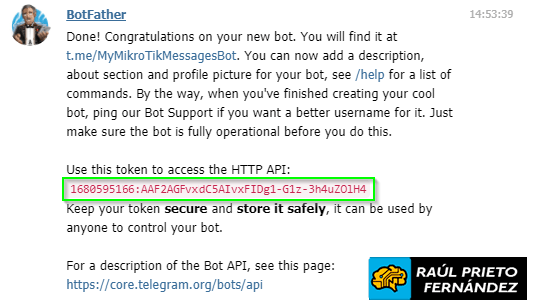 @BotFather
@BotFather
Ahora crearemos un grupo normal en Telegram, por ejemplo "MikroTikMessagesGroup" y meteremos en dicho grupo al bot "MyMikroTikMessagesBot":
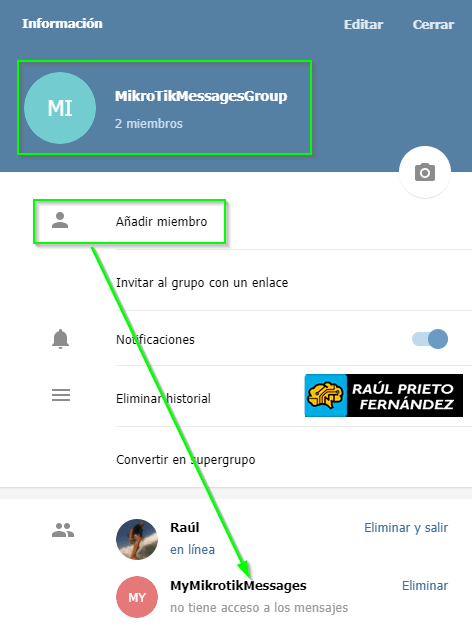 Crear canal y añadir el Bot
Crear canal y añadir el Bot
En la siguiente imagen se ve como el bot ha sido añadido al canal:
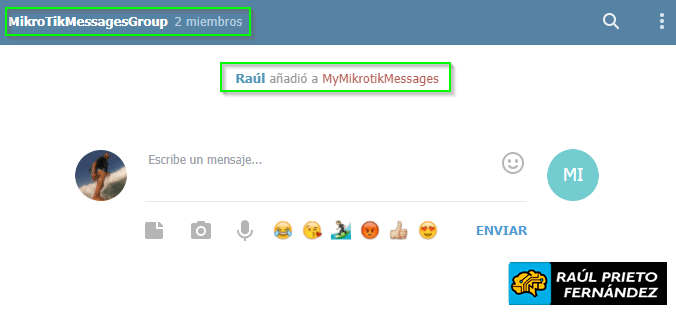 Bot añadido al Grupo Telegram
Bot añadido al Grupo Telegram
3.- SCRIPT DE NOTIFICACIÓN A TELEGRAM
Ahora crearemos el script en el MikroTik desde "System->Scripts":
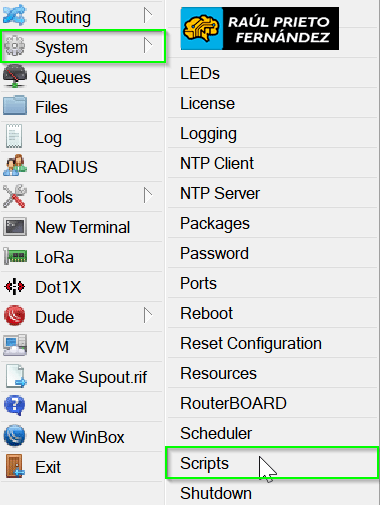 Menú scripts
Menú scripts
Para crear el script, desde la pestaña "Scripts" haremos click en +:
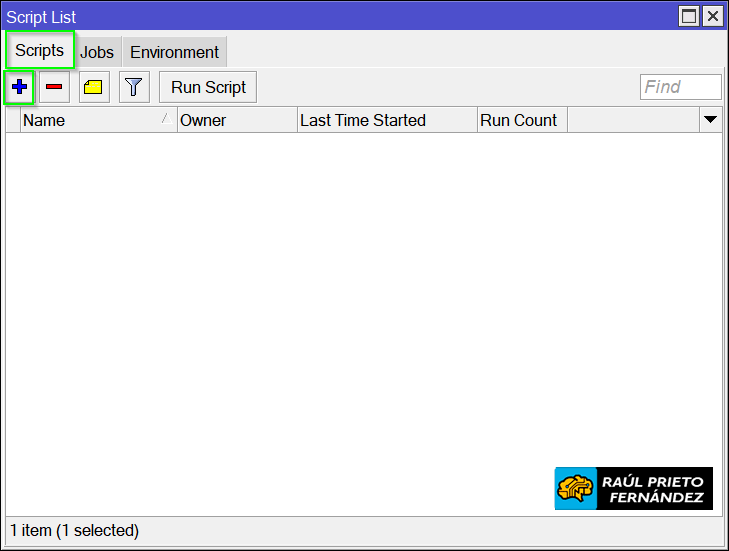 MikroTik Telegram
MikroTik Telegram
El código del script es el siguiente (tenéis que usar vuestro ID y Token):
:local botTelegramToken "1680595166:AAF2AGFdPdC5AIvDg1Dg1-G1z-3h4uZOlH4";
:local telegramChatID "-593484444";
:local parseMode "html";
:local disablePreview True;
:local textToSend "THIS IS AN ALERT FROM MIKROTIK";
:local telegramUrl "https://api.telegram.org/bot$botTelegramToken/sendMessage?chat_id=$telegramChatID&text=$textToSend&parse_mode=$parseMode&disable_web_page_preview=$disablePreview";
/tool fetch http-method=get url=$telegramUrl;
:log info "Send Telegram Message";
En la siguiente imagen se ve el nombre del script "AlertsToTelegram", los permisos necesarios "read" y abajo el script. Una vez finalizado pulsaremos "OK":
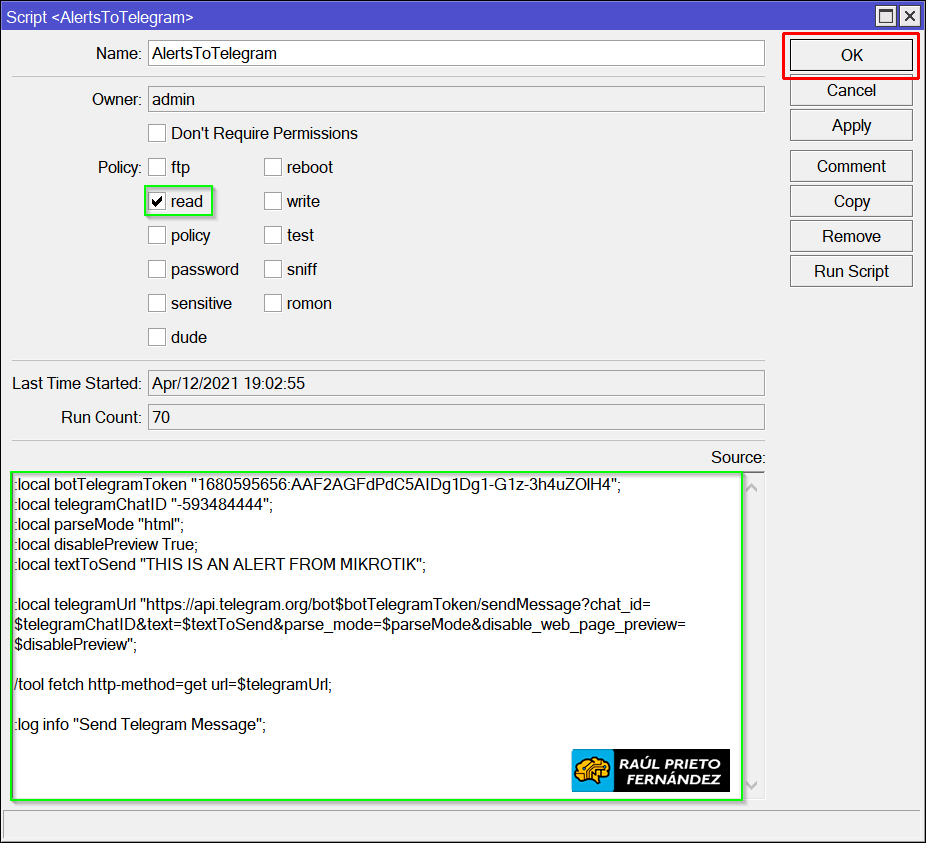 MikroTik Telegram
MikroTik Telegram
En la lista de scripts se verá el script creado y el número de veces ejecutado:
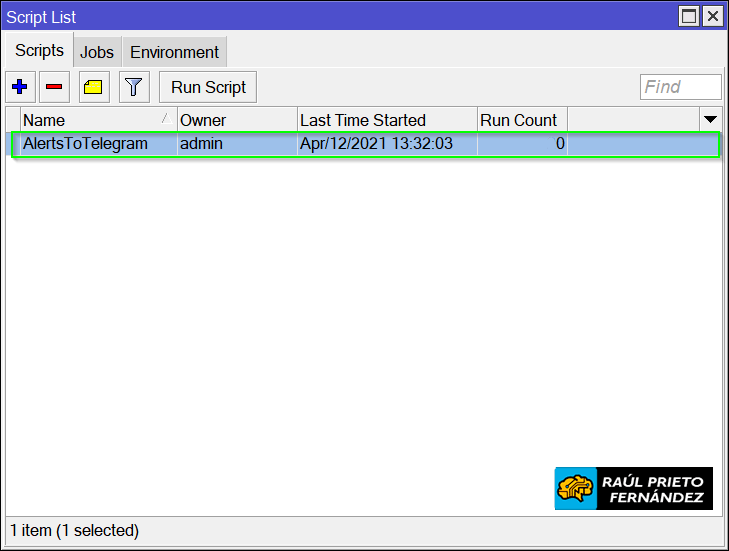 Lista de Scripts MikroTik
Lista de Scripts MikroTik
Para probar el script, ejecutaremos el siguiente comando. El script no debe mostrar ningún error, tal y como se ve a continuación:
[admin@MikroTik] > /system script run AlertsToTelegram
status: finished
downloaded: 0KiBC-z pause]
total: 0KiB
duration: 0s
En la siguiente imagen se ve como el mensaje ha llegado correctamente al grupo creado utilizando nuestro Bot.
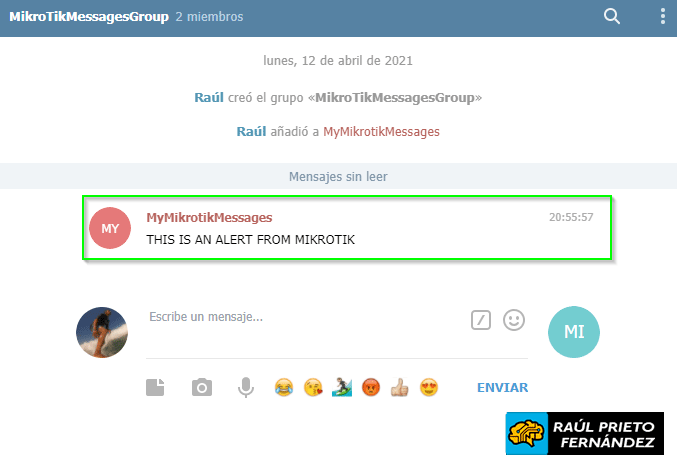 MikroTik Telegram
MikroTik Telegram
ENJOY!



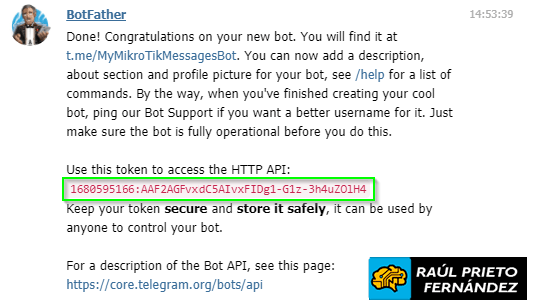 @BotFather
@BotFather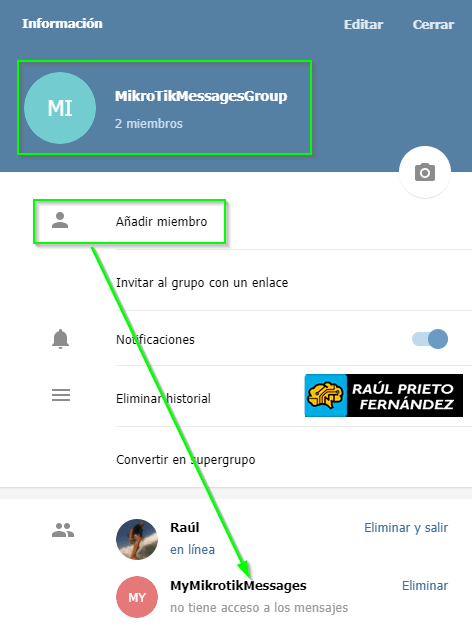 Crear canal y añadir el Bot
Crear canal y añadir el Bot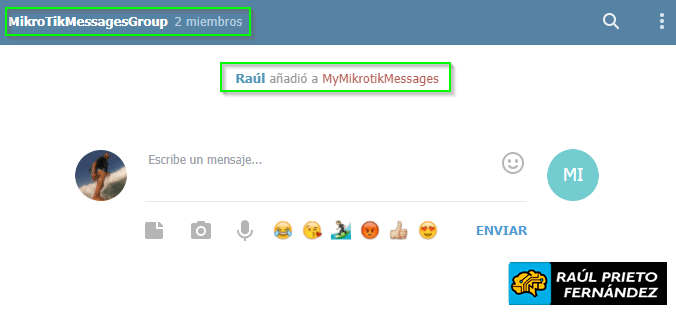 Bot añadido al Grupo Telegram
Bot añadido al Grupo Telegram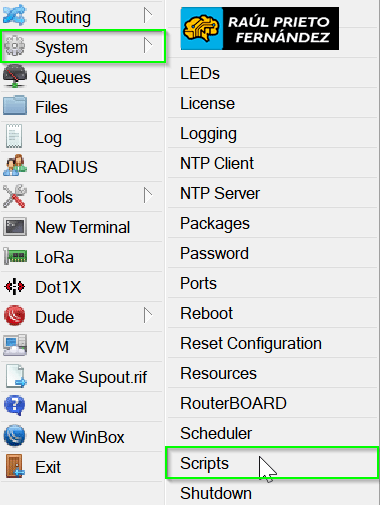 Menú scripts
Menú scripts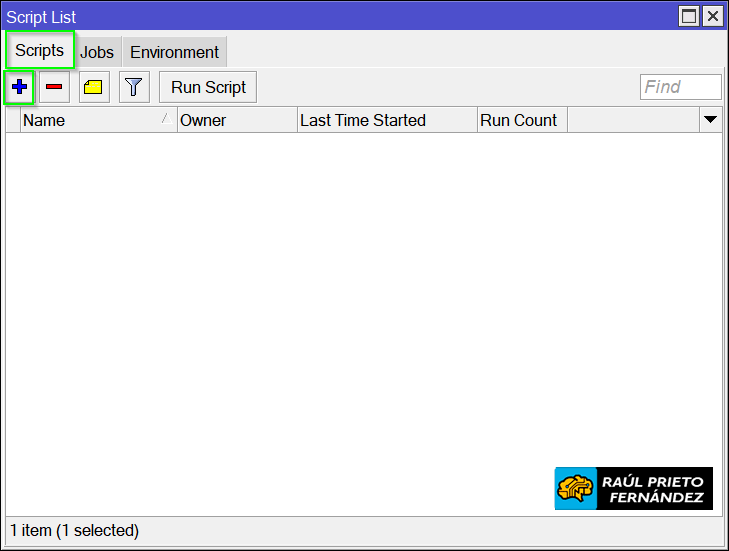 MikroTik Telegram
MikroTik Telegram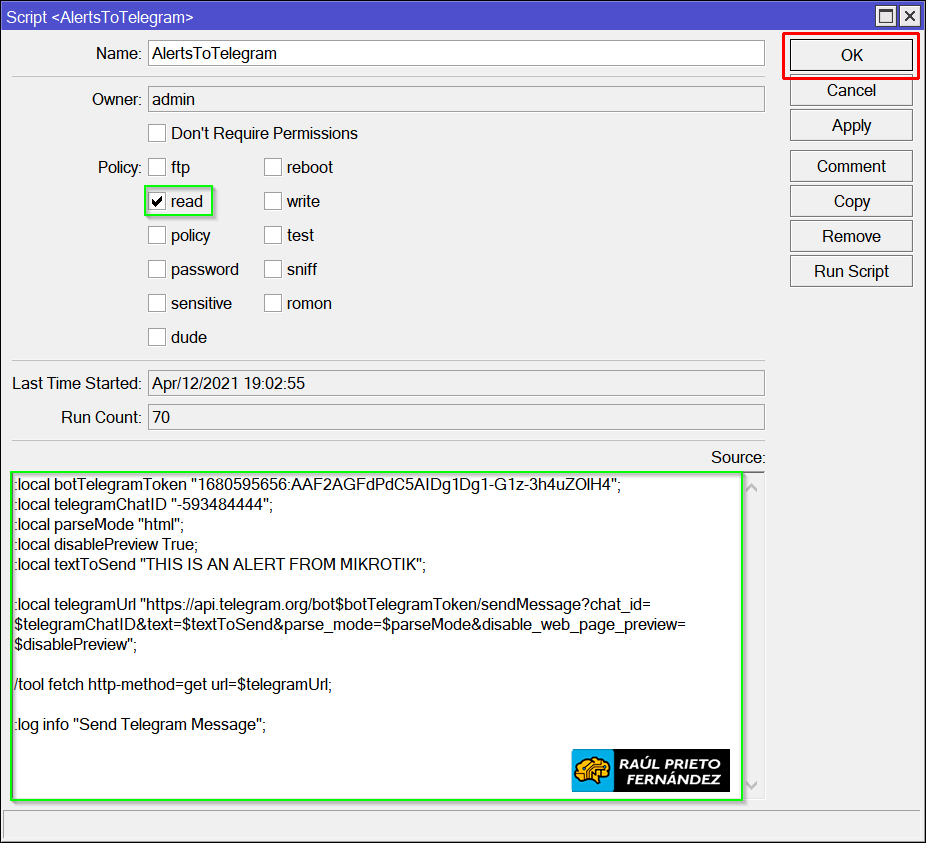 MikroTik Telegram
MikroTik Telegram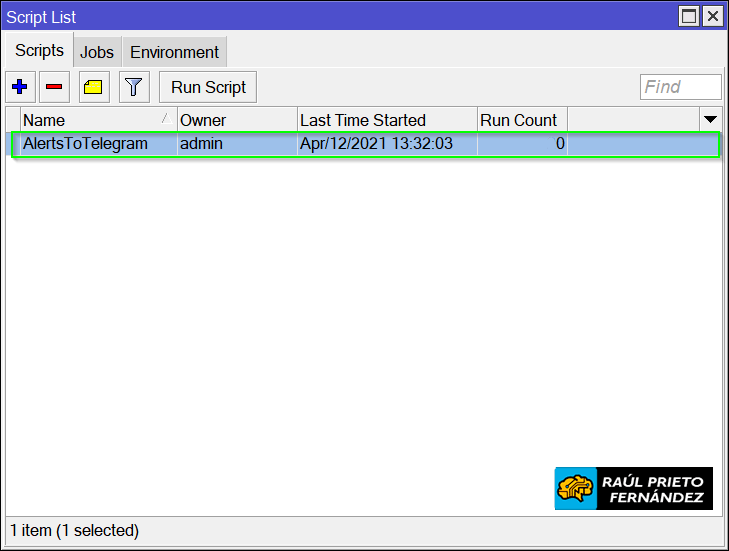 Lista de Scripts MikroTik
Lista de Scripts MikroTik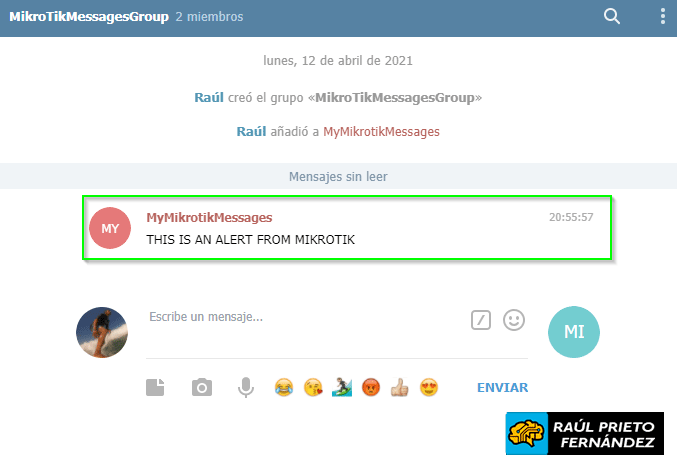 MikroTik Telegram
MikroTik Telegram

 Login con Google
Login con Google Login con Microsoft
Login con Microsoft Login con GitHub
Login con GitHub